Obsah
Po aktualizácii viacerých počítačov na systém Windows 10 sa mnohí používatelia stretávajú s problémom pomalého prístupu k zdieľaným priečinkom v sieti. Ak sa stretávate s podobným problémom, pokračujte ďalej a dozviete sa, ako ho vyriešiť. Problém v detailoch: Po otvorení zdieľaného sieťového priečinka v systéme Windows 10 alebo 8.1 trvá dlho, kým sa obsah priečinka zobrazí na obrazovke, zatiaľ čo v počítačoch so systémom Windows 7 sa obsah priečinka zobrazí okamžite.
Tento návod obsahuje pokyny na vyriešenie problému pomalého prístupu k sieťovým diskom v systéme Windows 10 a Windows 8.1.
OPRAVA: Pomalý prístup k sieťovým zdieľaným súborom v systéme Windows 10/8.1.
1. Otvoriť Editor registra. Ak to chcete urobiť:
1. Súčasne stlačte tlačidlo Vyhrajte  + R otvoriť príkazové okno spustenia.
+ R otvoriť príkazové okno spustenia.
2. Typ regedit a stlačte Vstúpte na stránku otvoriť Editor registra.
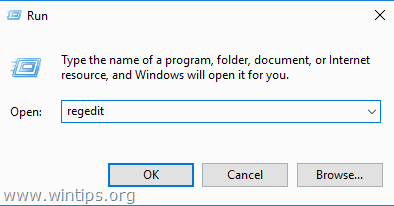
2. Prejdite na tento kľúč na ľavom paneli:
- HKEY_LOCAL_MACHINE\SYSTEM\CurrentControlSet\Services\LanmanWorkstation\Parameters
3. Teraz sa pozrite na pravý panel, či vidíte hodnotu DWORD s názvom: DirectoryCacheLifetime
A. Ak nájdete DWORD "DirectoryCacheLifetime", dvakrát naň kliknite a zmeňte jeho hodnotu na 0
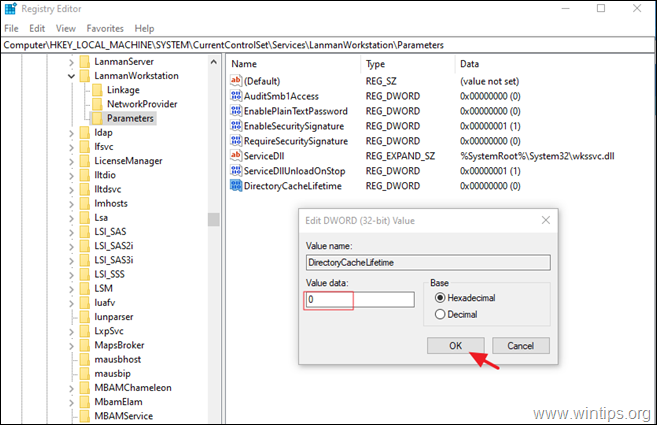
B. Ak nenájdete hodnotu DWORD "DirectoryCacheLifetime", potom:
1. Kliknite pravým tlačidlom myši na prázdne miesto na pravom paneli a zo zobrazenej ponuky vyberte položku: Nový > DWORD (32-bitový) Hodnota.
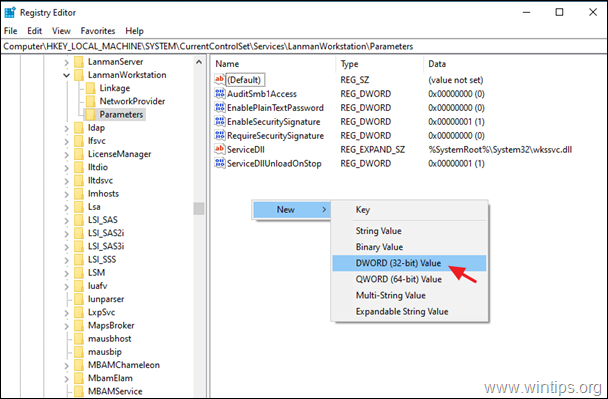
2. Pomenujte novú hodnotu: DirectoryCacheLifetime a stlačte Vstúpte.
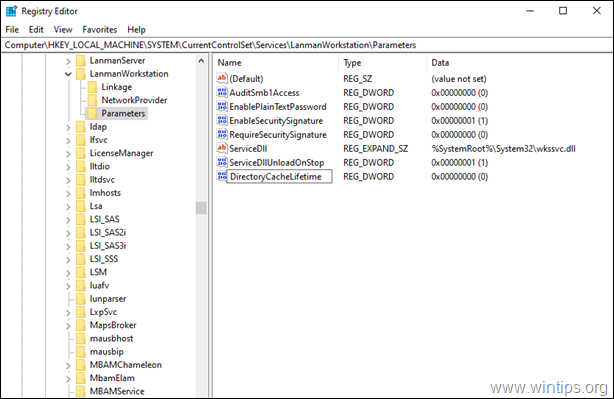
4. Zatvoriť Editor registra a reštartovať váš počítač.
5. Za normálnych okolností by mal byť problém s pomalým prístupom k zdieľaným sieťovým priečinkom vyriešený.
To je všetko! Dajte mi vedieť, či vám tento návod pomohol, a zanechajte komentár o svojich skúsenostiach. Prosím, lajkujte a zdieľajte tento návod, aby ste pomohli ostatným.

Andy Davis
Blog správcu systému o systéme Windows





